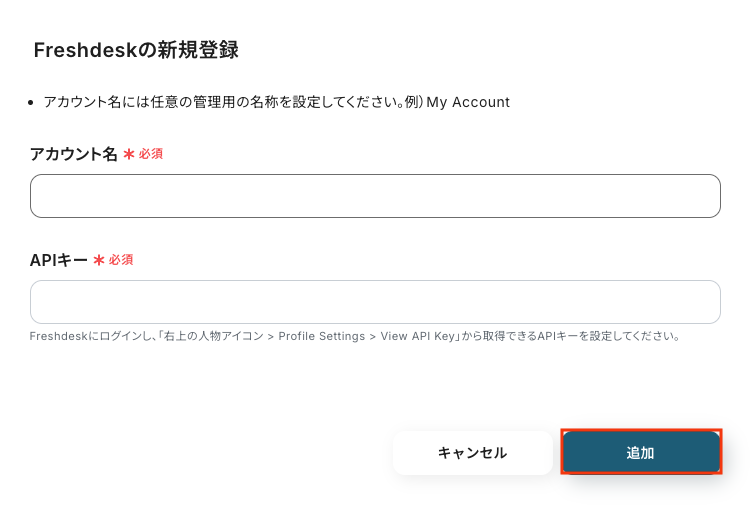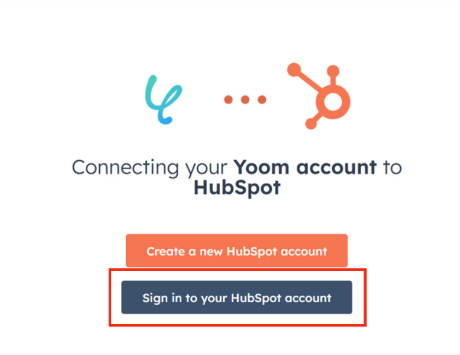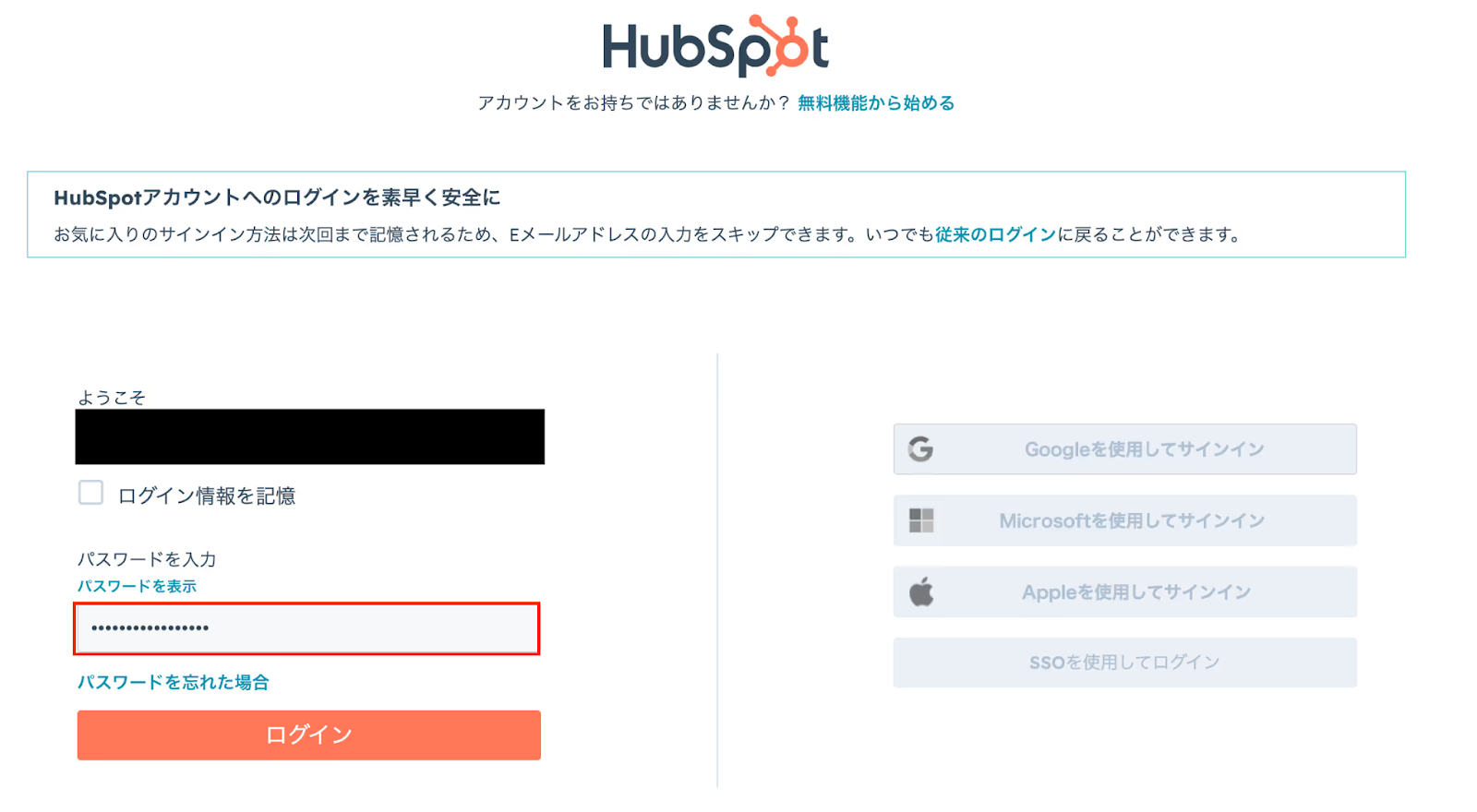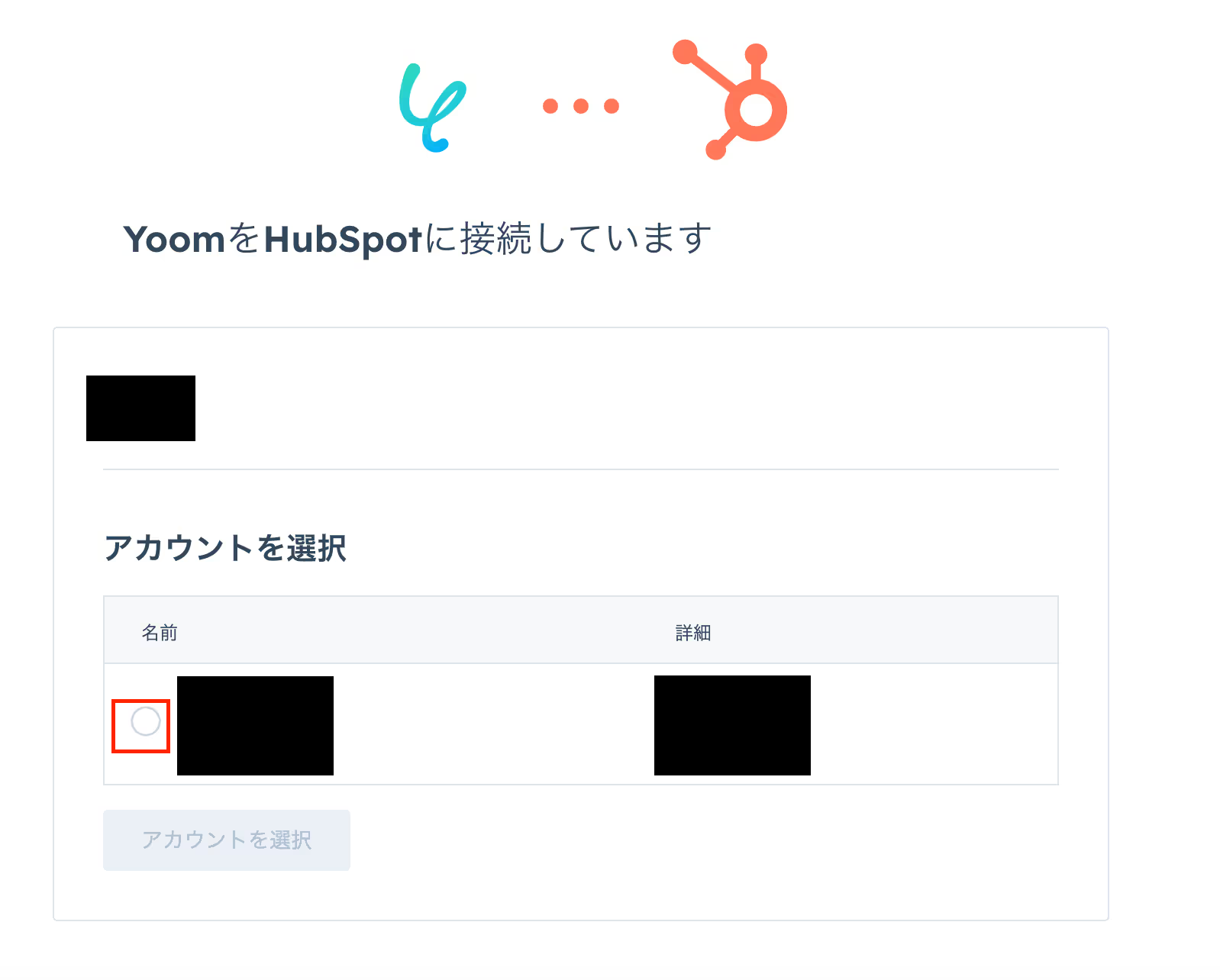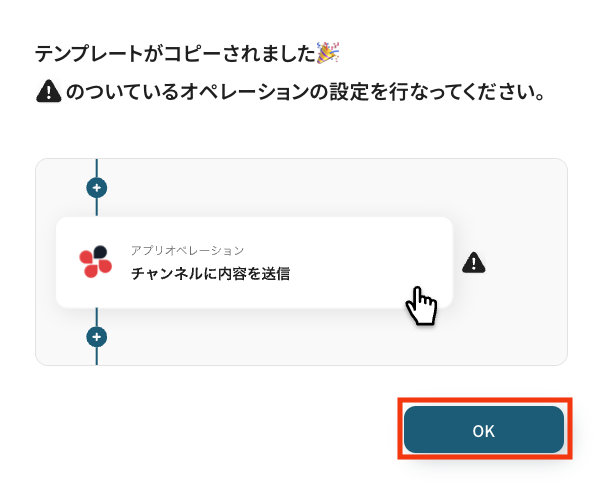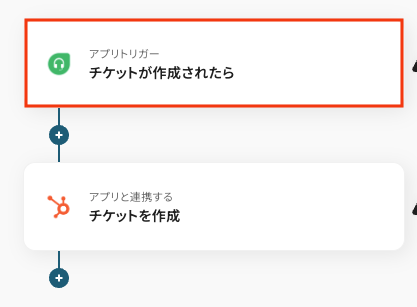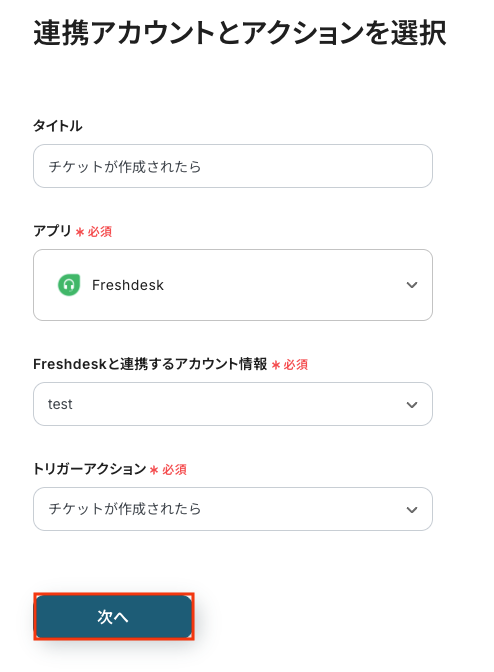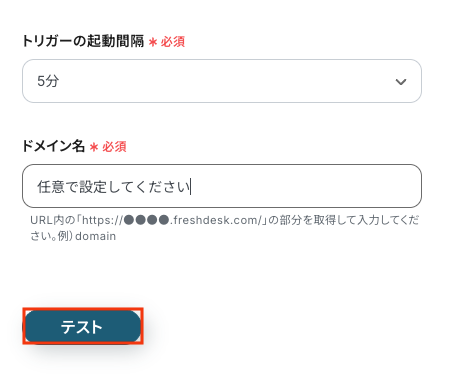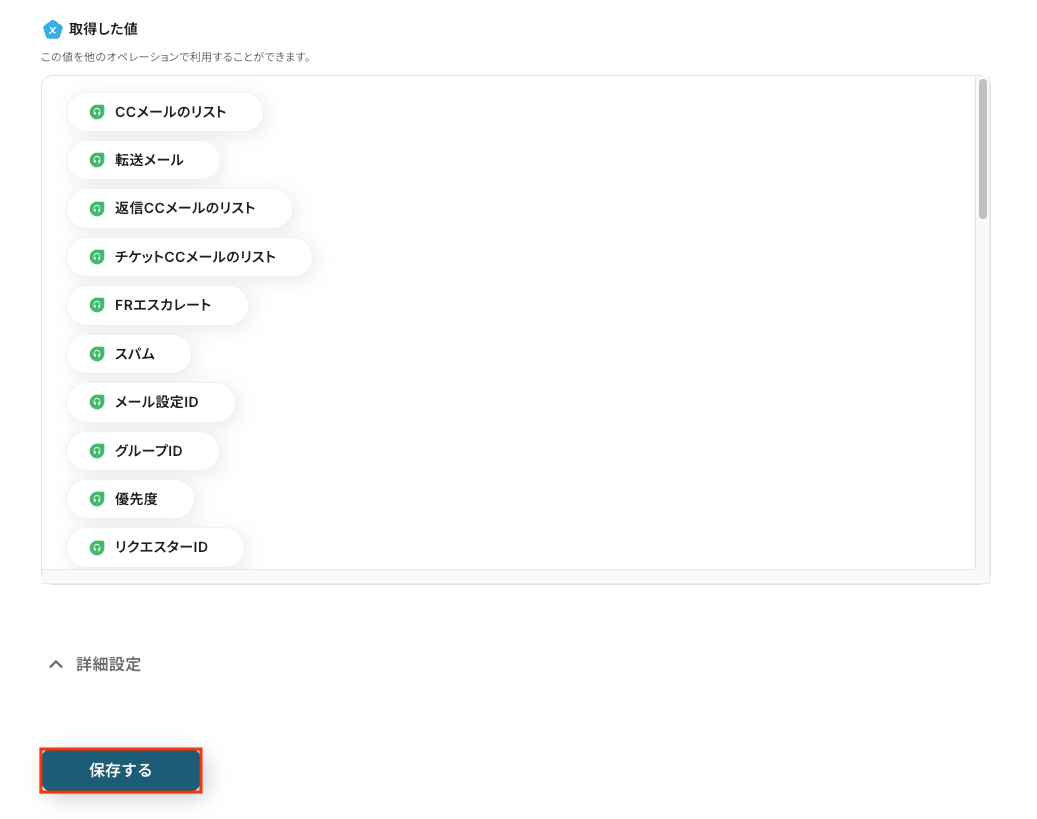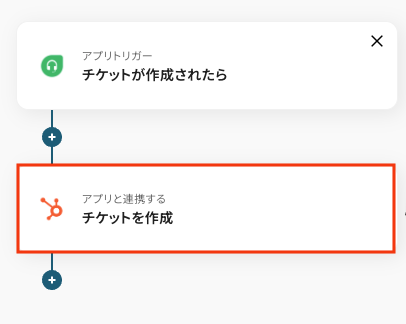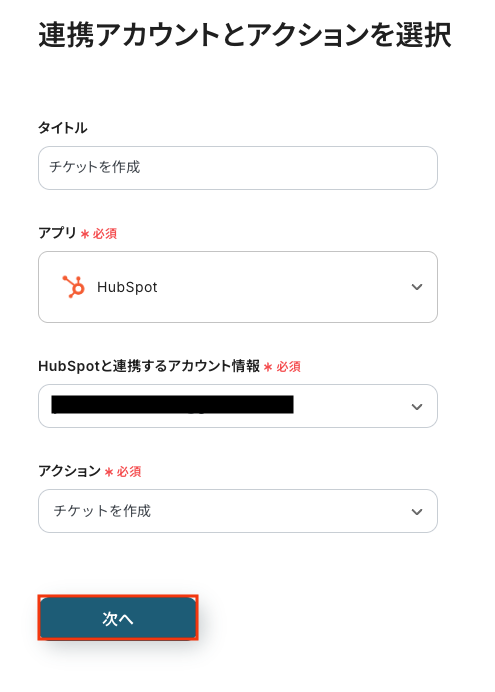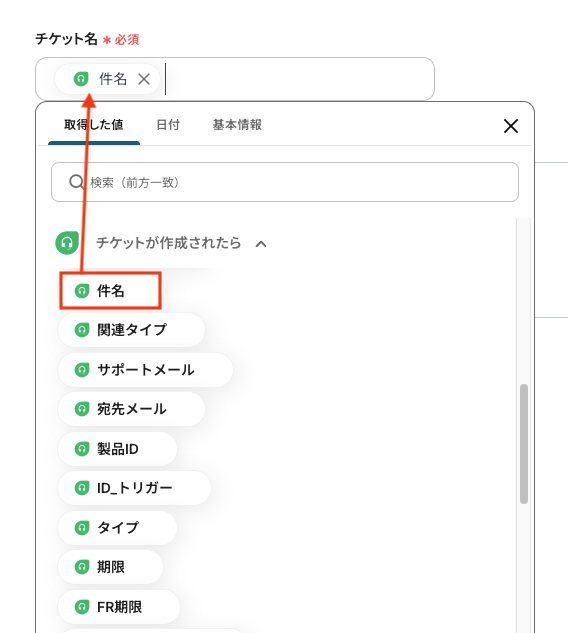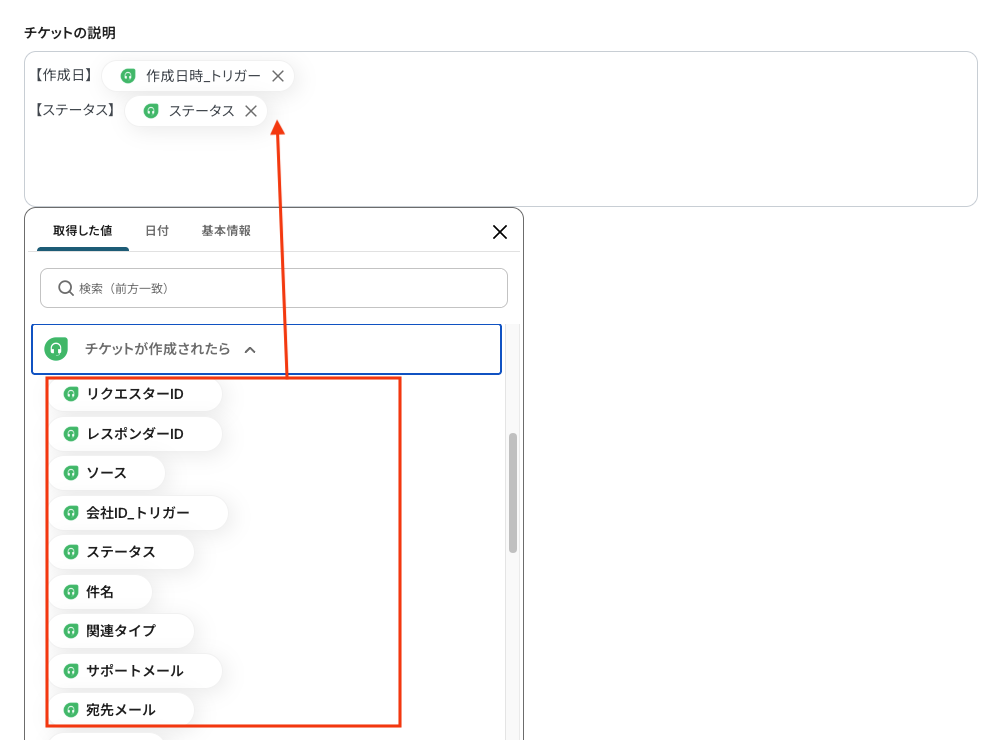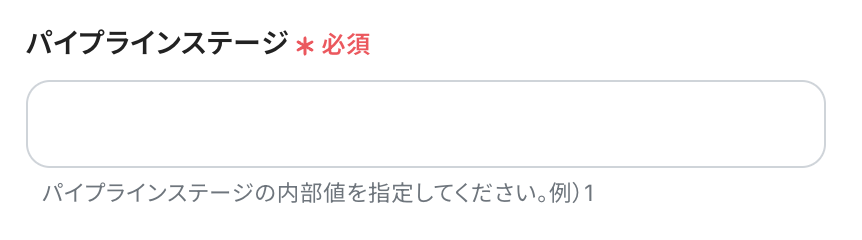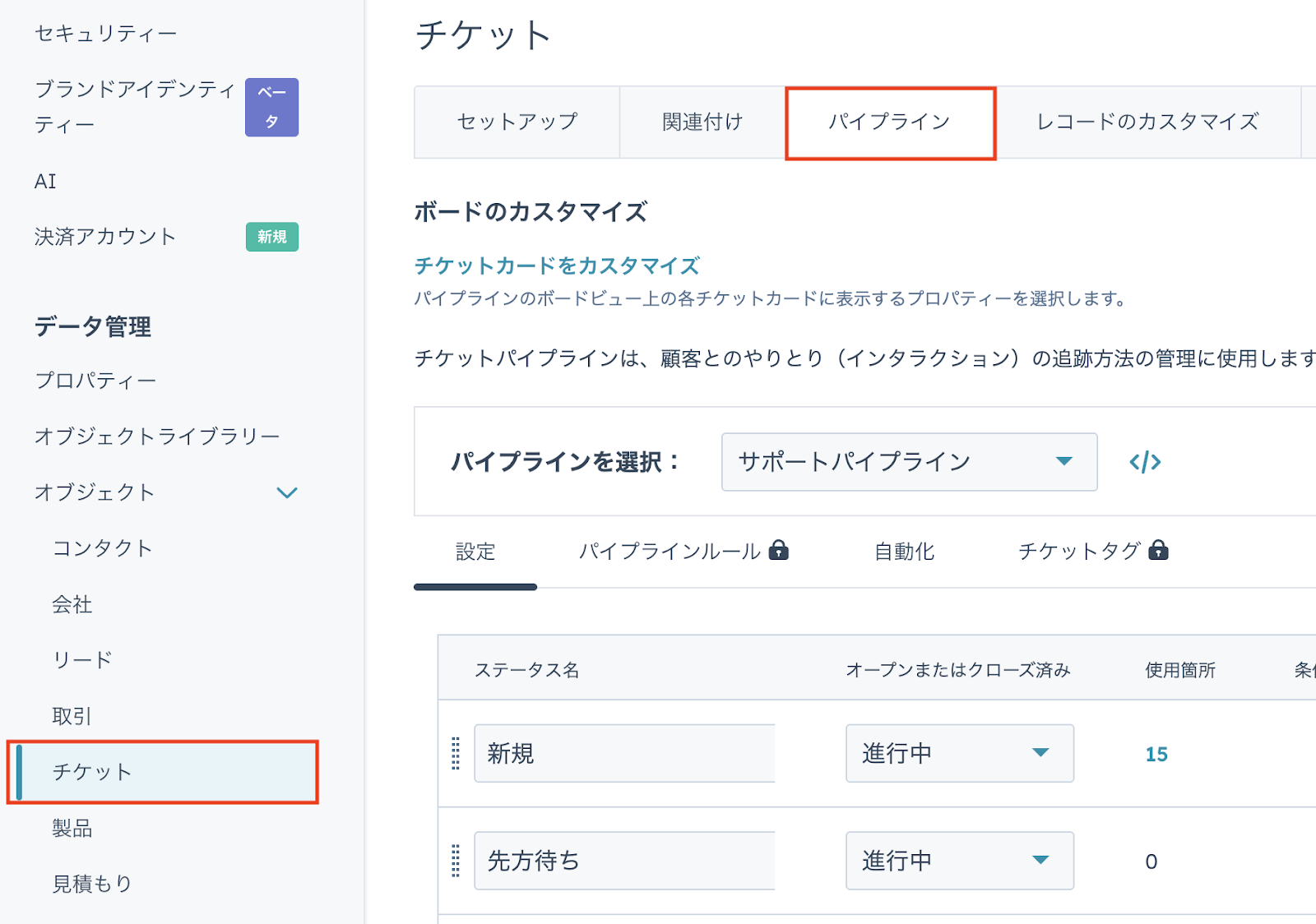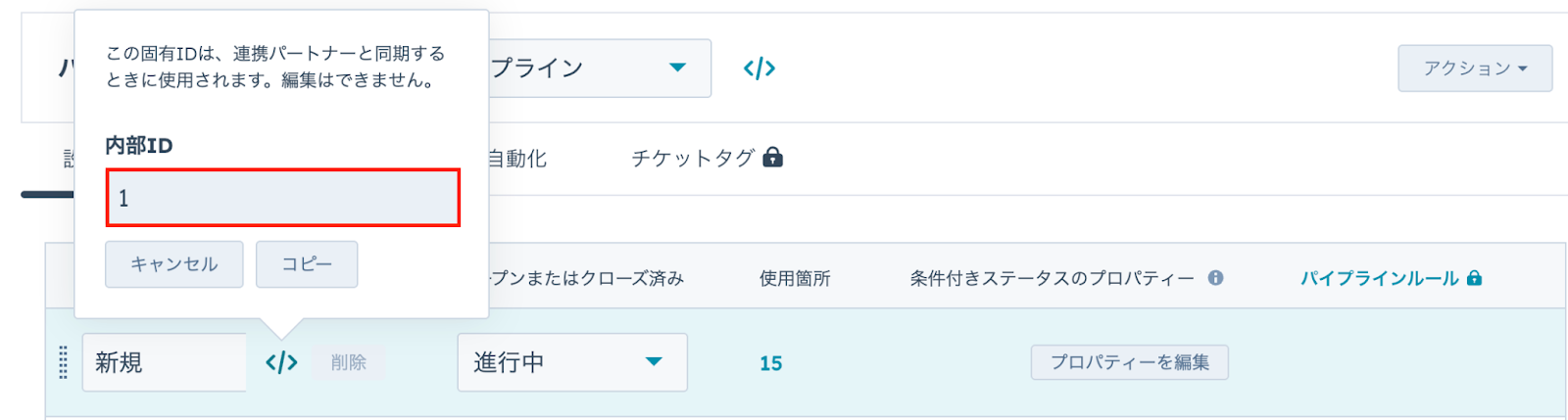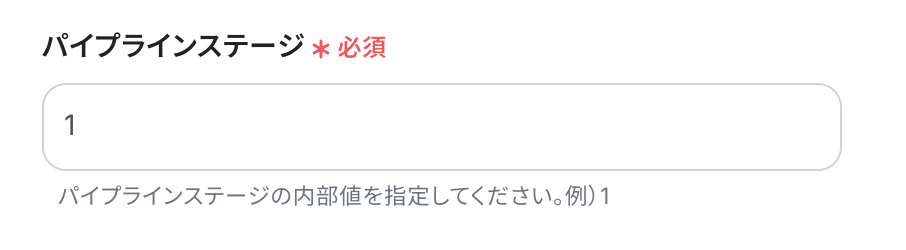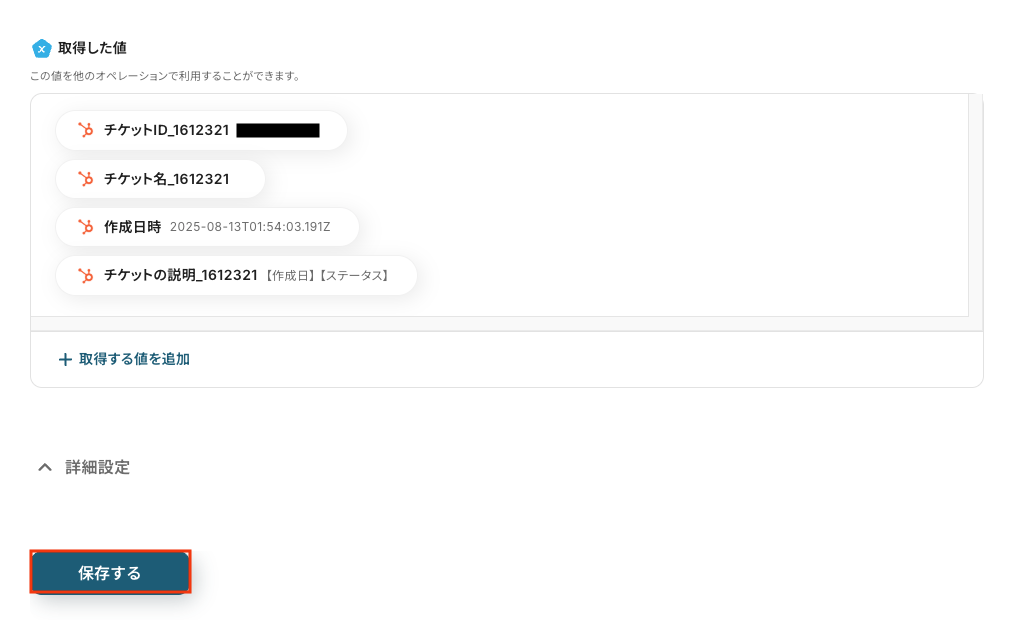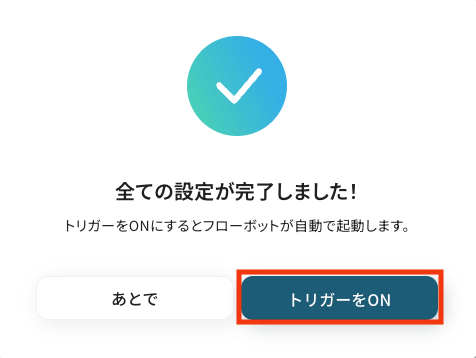Freshdeskでチケットが作成されたら、HubSpotにチケットを作成する
試してみる
■概要
カスタマーサポートでFreshdeskを、CRMでHubSpotを利用している場合、それぞれのツールでチケット情報を管理する手間が発生していませんか。手作業での情報転記は時間がかかるだけでなく、入力ミスなどの原因にもなり得ます。このワークフローは、Freshdeskで新しいチケットが作成された際に、その情報を基にHubSpotへ自動でチケットを作成します。HubSpotとFreshdesk間のデータ連携を自動化し、対応の迅速化と業務の効率化を実現します。
■このテンプレートをおすすめする方
・FreshdeskとHubSpotを併用し、チケット情報の手動転記に手間を感じている方
・HubSpotとFreshdesk間の情報連携を自動化し、顧客対応の質を向上させたい方
・問い合わせ管理業務の効率化とヒューマンエラーの削減を目指している担当者の方
■注意事項
・Freshdesk、HubSpotのそれぞれとYoomを連携してください。
・トリガーは5分、10分、15分、30分、60分の間隔で起動間隔を選択できます。
・プランによって最短の起動間隔が異なりますので、ご注意ください。
「Freshdeskに届いたチケット情報をHubSpotに手作業で登録していて、時間がかかるしミスも怖い…」
このように、複数のSaaS間で手作業によるデータ連携に限界を感じていませんか?
特に、カスタマーサポートで受け付けた重要情報を営業やマーケティング部門が活用するHubSpotに反映する作業は、迅速さと正確さが求められるため、担当者の負担も大きくなります。
もし、Freshdeskで新しいチケットが作成されたら、その内容を自動的にHubSpotにも登録する仕組みがあれば、転記作業から解放され、対応スピードや戦略的業務への集中度が高まります。
今回ご紹介する自動化設定は、プログラミング不要で簡単に導入でき、日々の定型業務を効率化します。この記事を参考に、業務の質とスピードを一気に向上させましょう。
とにかく早く試したい方へ
YoomにはFreshdeskとHubSpotを連携するためのテンプレートが用意されています。
今すぐ試したい方は以下よりバナーをクリックしてスタートしましょう!
Freshdeskでチケットが作成されたら、HubSpotにチケットを作成する
試してみる
■概要
カスタマーサポートでFreshdeskを、CRMでHubSpotを利用している場合、それぞれのツールでチケット情報を管理する手間が発生していませんか。手作業での情報転記は時間がかかるだけでなく、入力ミスなどの原因にもなり得ます。このワークフローは、Freshdeskで新しいチケットが作成された際に、その情報を基にHubSpotへ自動でチケットを作成します。HubSpotとFreshdesk間のデータ連携を自動化し、対応の迅速化と業務の効率化を実現します。
■このテンプレートをおすすめする方
・FreshdeskとHubSpotを併用し、チケット情報の手動転記に手間を感じている方
・HubSpotとFreshdesk間の情報連携を自動化し、顧客対応の質を向上させたい方
・問い合わせ管理業務の効率化とヒューマンエラーの削減を目指している担当者の方
■注意事項
・Freshdesk、HubSpotのそれぞれとYoomを連携してください。
・トリガーは5分、10分、15分、30分、60分の間隔で起動間隔を選択できます。
・プランによって最短の起動間隔が異なりますので、ご注意ください。
FreshdeskとHubSpotを連携してできること
FreshdeskとHubSpotのAPIを活用すれば、これまで手作業で行っていた両ツール間のデータ登録を自動化し、業務効率を大幅に向上できます。
例えば、Freshdeskで作成されたチケット情報をHubSpotに自動同期したり、特定条件に合致するチケットだけを連携したりすることで、部門間の情報共有がスムーズになり、対応漏れや遅延を防げます。
Freshdeskでチケットが作成されたら、HubSpotにチケットを作成する
Freshdeskに新しいサポートチケットが作成されるたび、その情報をHubSpotに自動でチケット登録します。この連携により、カスタマーサポート部門と営業・マーケティング部門間での情報共有が迅速かつ正確に行われ、手作業による転記の手間やミスの防止が可能です。
問い合わせ内容を関係者全員で共有することで、迅速な顧客対応を実現し、満足度向上にもつながります。
Freshdeskでチケットが作成されたら、HubSpotにチケットを作成する
試してみる
■概要
カスタマーサポートでFreshdeskを、CRMでHubSpotを利用している場合、それぞれのツールでチケット情報を管理する手間が発生していませんか。手作業での情報転記は時間がかかるだけでなく、入力ミスなどの原因にもなり得ます。このワークフローは、Freshdeskで新しいチケットが作成された際に、その情報を基にHubSpotへ自動でチケットを作成します。HubSpotとFreshdesk間のデータ連携を自動化し、対応の迅速化と業務の効率化を実現します。
■このテンプレートをおすすめする方
・FreshdeskとHubSpotを併用し、チケット情報の手動転記に手間を感じている方
・HubSpotとFreshdesk間の情報連携を自動化し、顧客対応の質を向上させたい方
・問い合わせ管理業務の効率化とヒューマンエラーの削減を目指している担当者の方
■注意事項
・Freshdesk、HubSpotのそれぞれとYoomを連携してください。
・トリガーは5分、10分、15分、30分、60分の間隔で起動間隔を選択できます。
・プランによって最短の起動間隔が異なりますので、ご注意ください。
Freshdeskで特定条件のチケットが作成されたら、HubSpotにチケットを作成する
Freshdeskで作成されたチケットの中から、「優先度:高」や「特定の内容を含む」などの条件に合致するものだけを抽出し、HubSpotに自動登録します。
この仕組みにより、特に重要度の高い問い合わせや緊急対応が必要な案件だけを営業担当者に通知できるため、情報の優先度を明確にし、迅速かつ的確な対応が可能になります。
Freshdeskで特定条件のチケットが作成されたら、HubSpotにチケットを作成する
試してみる
■概要
カスタマーサポートで利用するFreshdeskと、営業やマーケティングで活用するHubSpot。これらのツール間で情報を手作業で転記するのに手間を感じていませんか。特に、重要な問い合わせの連携漏れは、ビジネスチャンスの損失に繋がりかねません。このワークフローは、Freshdeskで特定条件のチケットが作成された際に、HubSpotへ自動でチケットを作成することで、部門間のスムーズな情報連携を実現し、業務の効率化を支援します。
■このテンプレートをおすすめする方
・FreshdeskとHubSpotを併用し、手動での情報連携に課題を感じている方
・カスタマーサポートから営業へのエスカレーションを自動化し、対応速度を向上させたいチームリーダーの方
・SaaS間の連携を通じて、部門横断の業務プロセスを効率化したいと考えているDX推進担当者の方
■注意事項
・Freshdesk、HubSpotのそれぞれとYoomを連携してください。
・トリガーは5分、10分、15分、30分、60分の間隔で起動間隔を選択できます。
・プランによって最短の起動間隔が異なりますので、ご注意ください。
・分岐はミニプラン以上のプランでご利用いただける機能(オペレーション)となっております。フリープランの場合は設定しているフローボットのオペレーションはエラーとなりますので、ご注意ください。
・ミニプランなどの有料プランは、2週間の無料トライアルを行うことが可能です。無料トライアル中には制限対象のアプリや機能(オペレーション)を使用することができます。
FreshdeskとHubSpotの連携フローを作ってみよう
それでは、さっそく実際にFreshdeskとHubSpotを連携したフローを作成してみましょう!
今回はYoomを使用して、ノーコードでFreshdeskとHubSpotの連携を進めていきます。
もしまだYoomのアカウントをお持ちでない場合は、こちらの登録フォームからアカウントを発行しておきましょう。
[Yoomとは]
フローの作成方法
今回は「Freshdeskでチケットが作成されたら、HubSpotにチケットを作成する」フローを作成していきます!
作成の流れは大きく分けて以下です。
- FreshdeskとHubSpotをマイアプリ連携
- 該当のテンプレートをコピー
- Freshdeskのトリガー設定およびHubSpotのアクション設定
- トリガーをONにし、フローが起動するかを確認
Freshdeskでチケットが作成されたら、HubSpotにチケットを作成する
試してみる
■概要
カスタマーサポートでFreshdeskを、CRMでHubSpotを利用している場合、それぞれのツールでチケット情報を管理する手間が発生していませんか。手作業での情報転記は時間がかかるだけでなく、入力ミスなどの原因にもなり得ます。このワークフローは、Freshdeskで新しいチケットが作成された際に、その情報を基にHubSpotへ自動でチケットを作成します。HubSpotとFreshdesk間のデータ連携を自動化し、対応の迅速化と業務の効率化を実現します。
■このテンプレートをおすすめする方
・FreshdeskとHubSpotを併用し、チケット情報の手動転記に手間を感じている方
・HubSpotとFreshdesk間の情報連携を自動化し、顧客対応の質を向上させたい方
・問い合わせ管理業務の効率化とヒューマンエラーの削減を目指している担当者の方
■注意事項
・Freshdesk、HubSpotのそれぞれとYoomを連携してください。
・トリガーは5分、10分、15分、30分、60分の間隔で起動間隔を選択できます。
・プランによって最短の起動間隔が異なりますので、ご注意ください。
ステップ1: FreshdeskとHubSpotをマイアプリ連携
ここでは、Yoomとそれぞれのアプリを連携して、操作が行えるようにしていきます。
まずは基本的な設定方法を解説しているナビをご覧ください!
それではここから今回のフローで使用するアプリのマイアプリ登録方法を解説します。
Freshdeskの場合
新規接続を押したあと、アプリのメニュー一覧が表示されるのでFreshdeskと検索し対象アプリをクリックしてください。

以下の画面が表示されるので、アカウント名とAPIキーを注釈に沿って入力し、「追加」をクリックしましょう。
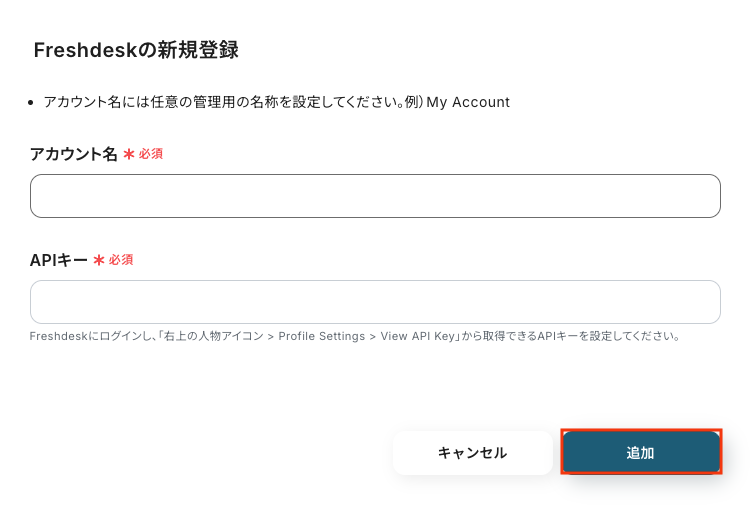
HubSpotの場合
新規接続を押したあと、アプリのメニュー一覧が表示されるのでHubSpotと検索し対象アプリをクリックしてください。

以下の画面が表示されるので、アカウントをお持ちの方は「Sign in to your HubSpot account」をクリックします。
詳しい設定方法については、以下のヘルプページをご参照ください。
HubSpotはOAuth認証を利用して、1つのYoomアカウントに対して複数のHubSpotアカウントを連携することが可能です。
詳しい設定方法については、以下のヘルプページをご参照ください。
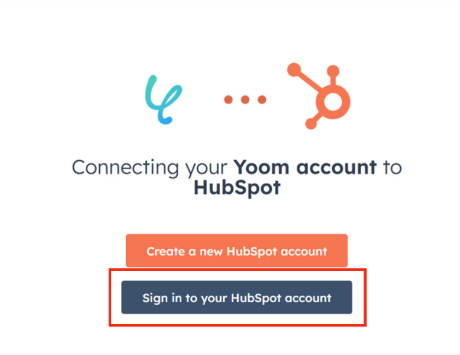
メールアドレスとパスワードを入力し、「ログイン」をクリックします。
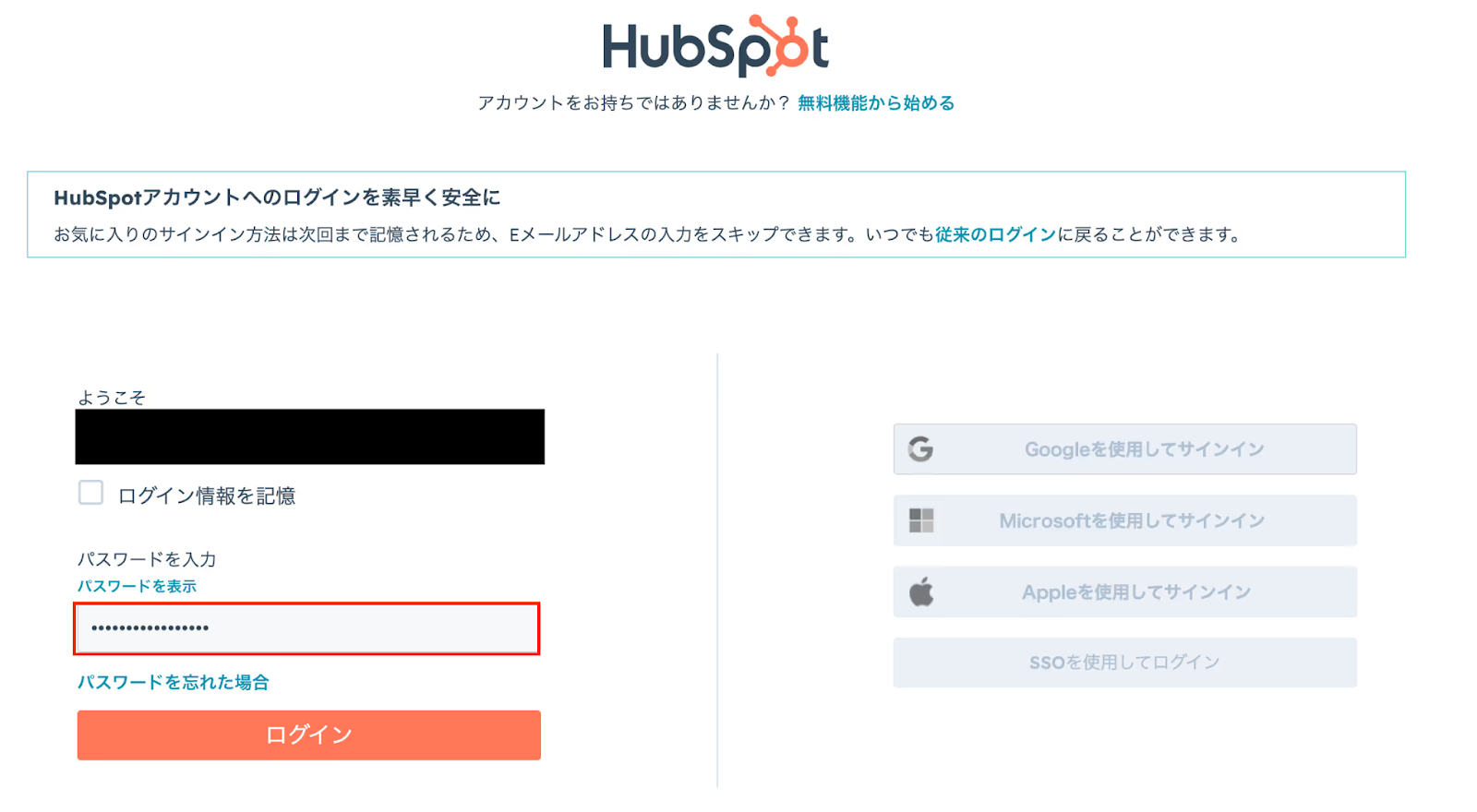
連携したいアカウントを選択しましょう。
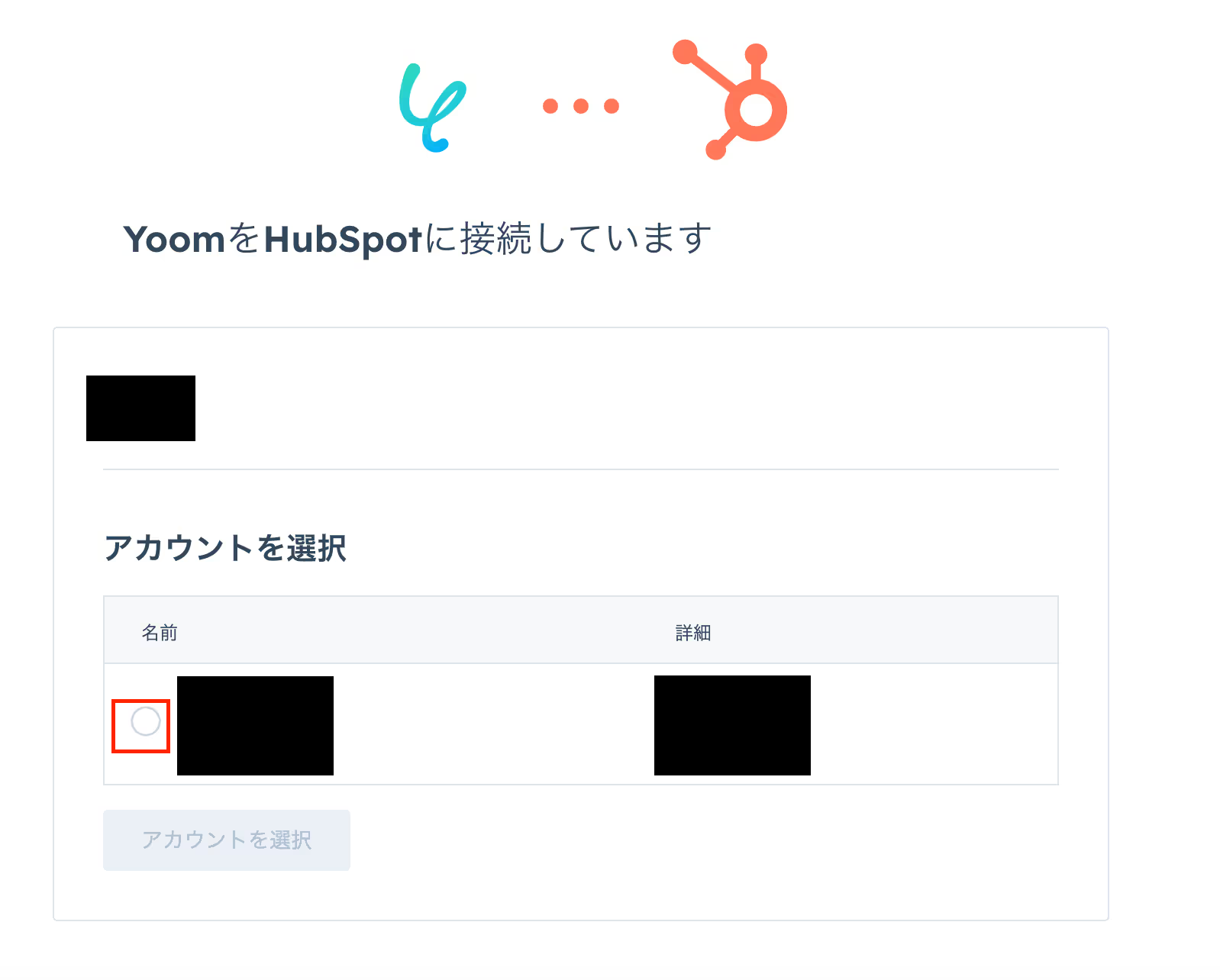
以上でマイアプリ登録は完了です!
ステップ2: 該当のテンプレートをコピー
ここからいよいよフローの作成に入ります。
簡単に設定できるようテンプレートを用意しているので、まずはコピーします。Yoomにログイン後、以下バナーの「試してみる」をクリックしてください。
Freshdeskでチケットが作成されたら、HubSpotにチケットを作成する
試してみる
■概要
カスタマーサポートでFreshdeskを、CRMでHubSpotを利用している場合、それぞれのツールでチケット情報を管理する手間が発生していませんか。手作業での情報転記は時間がかかるだけでなく、入力ミスなどの原因にもなり得ます。このワークフローは、Freshdeskで新しいチケットが作成された際に、その情報を基にHubSpotへ自動でチケットを作成します。HubSpotとFreshdesk間のデータ連携を自動化し、対応の迅速化と業務の効率化を実現します。
■このテンプレートをおすすめする方
・FreshdeskとHubSpotを併用し、チケット情報の手動転記に手間を感じている方
・HubSpotとFreshdesk間の情報連携を自動化し、顧客対応の質を向上させたい方
・問い合わせ管理業務の効率化とヒューマンエラーの削減を目指している担当者の方
■注意事項
・Freshdesk、HubSpotのそれぞれとYoomを連携してください。
・トリガーは5分、10分、15分、30分、60分の間隔で起動間隔を選択できます。
・プランによって最短の起動間隔が異なりますので、ご注意ください。
テンプレートがコピーされると、以下のような画面が表示されますので、「OK」をクリックして設定を進めましょう。
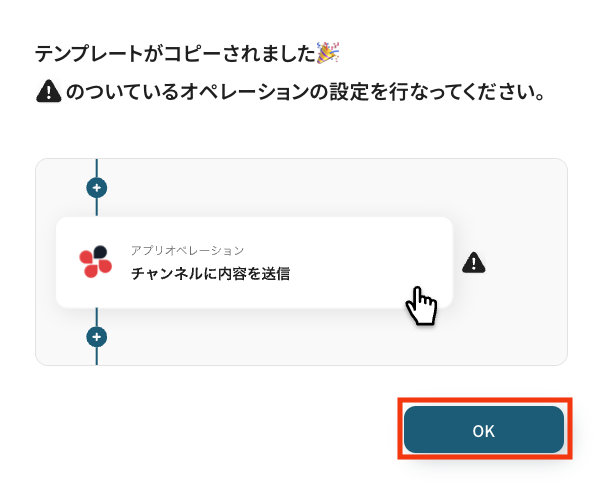
ステップ3: Freshdeskのトリガー設定
「チケットが作成されたら」をクリックします。
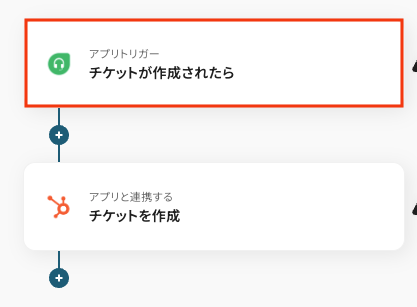
タイトルは任意で変更できます。
アプリとアクションはあらかじめ設定されているため、そのまま内容を確認してください。
Freshdeskと連携するアカウント情報に問題がなければ、「次へ」をクリックします。
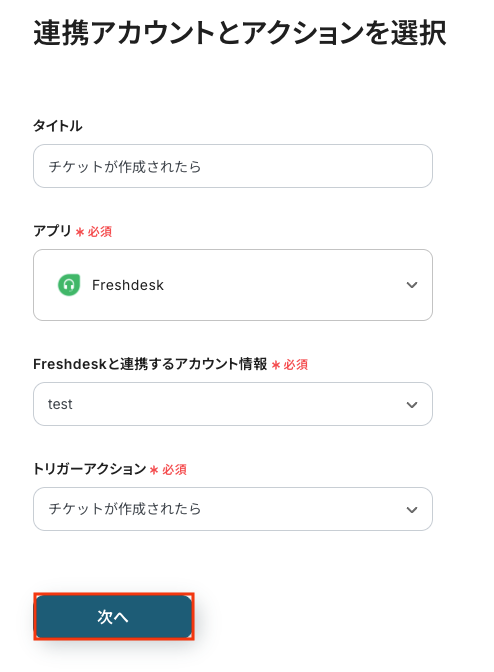
Yoomの操作画面に戻り、トリガーの設定を行います。
-
トリガーの起動間隔:指定した間隔でFreshdeskをチェックし、トリガーとなるアクション(今回はチケットの作成)を検知すると、フローボットが自動で起動します。
トリガーの起動タイミングは、5分、10分、15分、30分、60分のいずれかで設定できます。
ご利用プランによって、設定できるトリガーの最短間隔が違うので、その点は要チェックです。
なお、基本的にはそのプランの最短の起動間隔にしてお使いいただくことをおすすめします。
入力が完了したら、設定内容とトリガーの動作を確認するため「テスト」をクリックします。
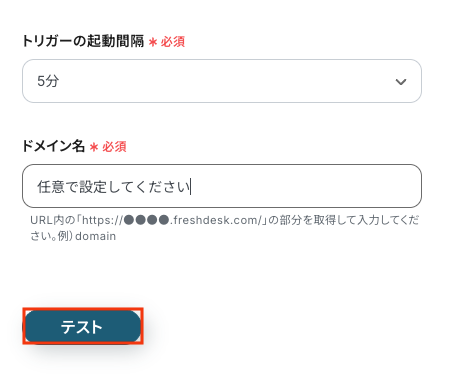
テストに成功すると、Freshdeskに作成されたチケットに関する情報が一覧で表示されます。
以下の画像の取得した値(=アウトプット)をもとに、HubSpotへ登録が可能です。
内容を確認し、「保存する」をクリックします。(実際の設定では、各値に具体的な情報が反映されています。)
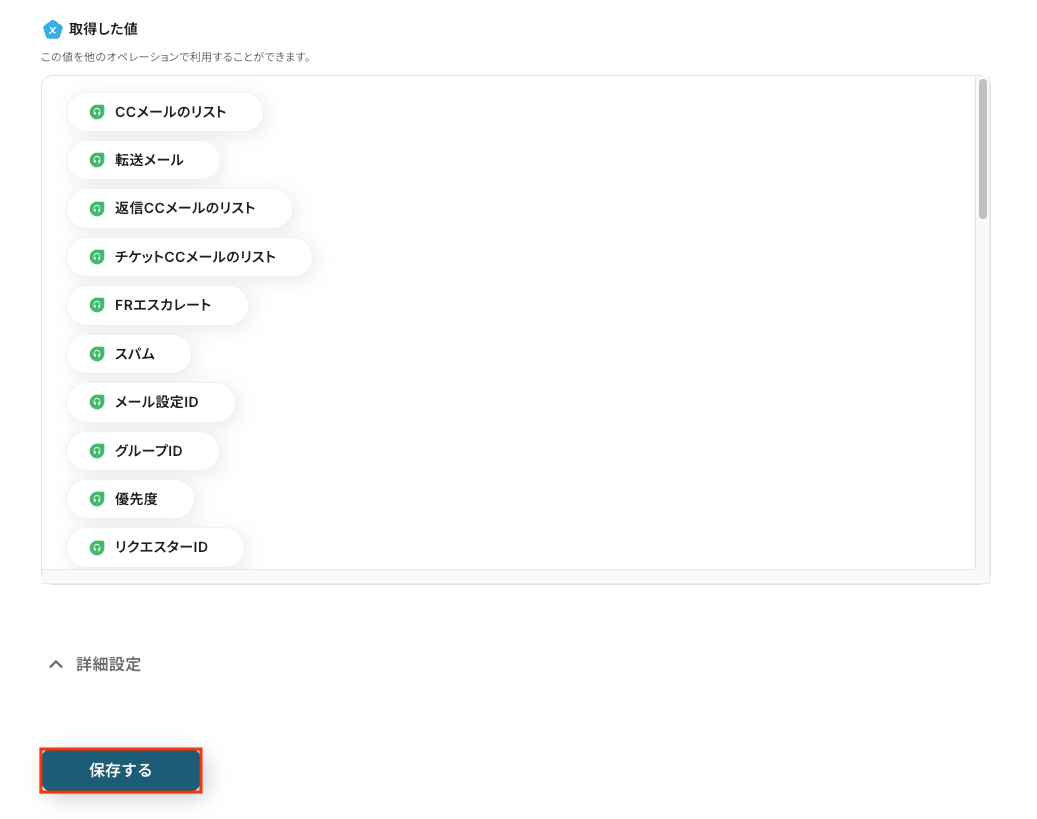
ステップ4: HubSpotでチケットを作成する設定
Hubspotの設定に進みましょう!
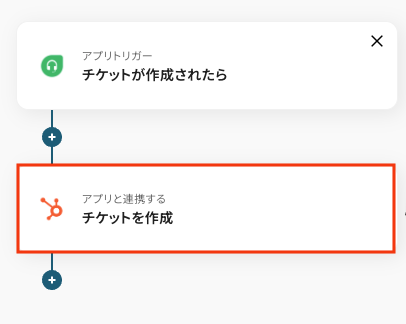
最初のページでは、先ほどと同様にタイトルyやアクションなどを変更・確認してください。特に問題がなければ、「次へ」をクリックします。
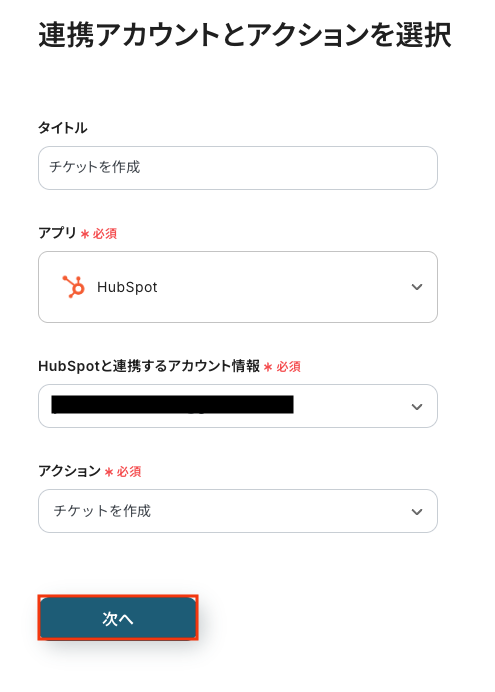
- チケット名
入力欄をクリックすると、前のステップでFreshdeskから取得済みのアウトプットが表示されるので、選択して入力しましょう。
アウトプットを活用することで、値が固定化されず毎回最新の情報を反映することができます。
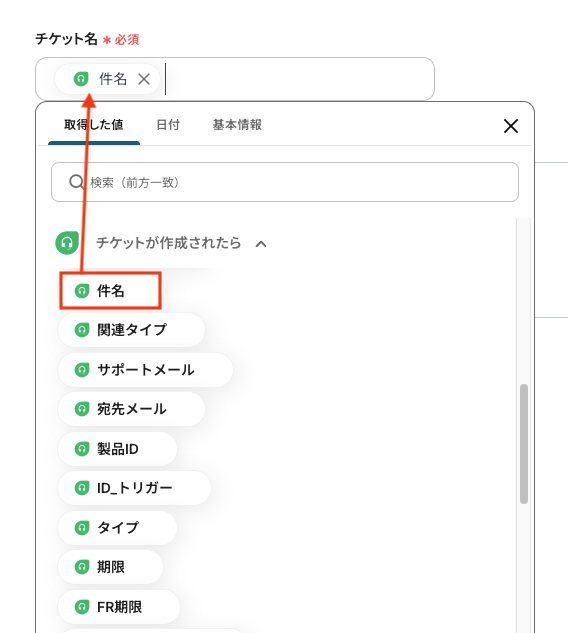
- チケットの説明
こちらも件名と同様に、入力欄をクリックすると取得済みのアウトプットが表示されるので、選択して入力しましょう。
また画像のように、任意のテキスト(固定値)と組み合わせて自由にカスタマイズすることも可能です。
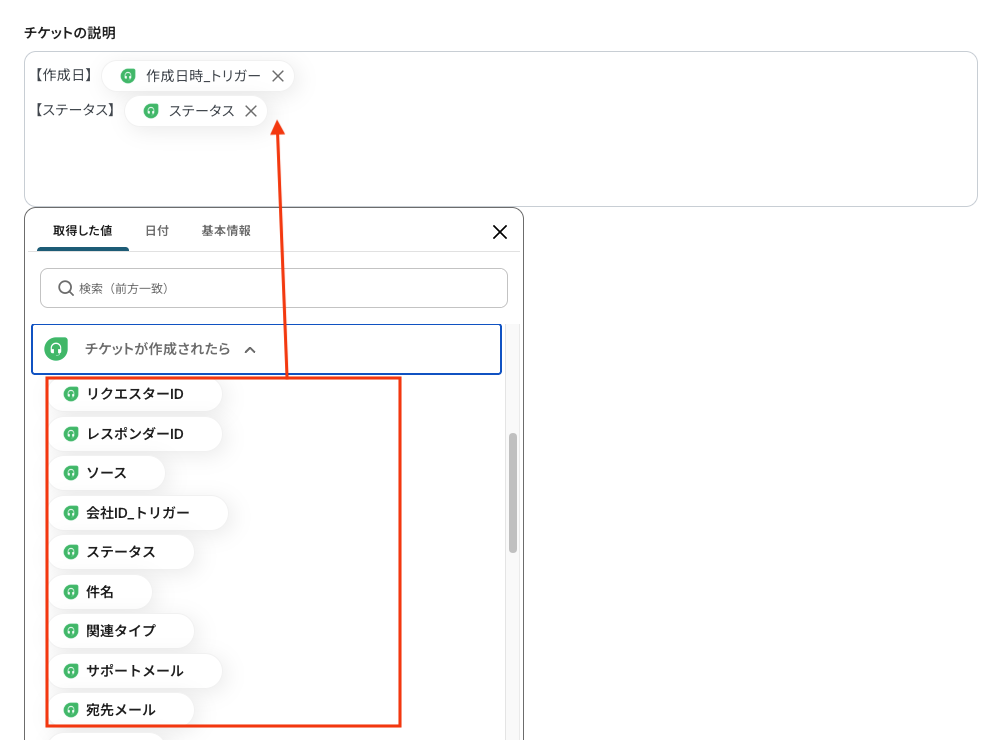
- パイプラインステージ
パイプラインステージは、チケットの進行状況(例:新規・対応中など)を表す区分です。対応する内部値を指定することで、特定のステージにチケットを登録することができます。
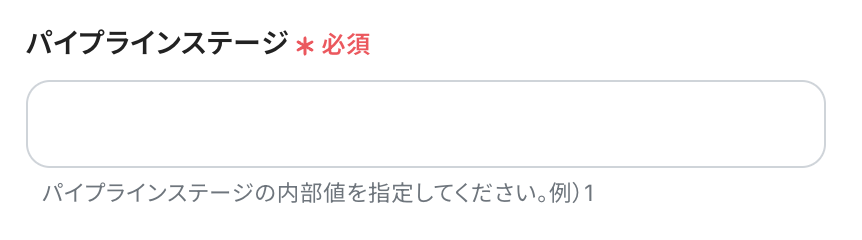
パイプラインステージIDの確認方法は以下のとおりです。
まず、HubSpotにログインし、画面上部の歯車マークをクリックします。

画面左側の「データ管理」タブから「チケット」を選択し、「パイプライン」タブを開くと、各ステータス(新規・対応中など)の設定が確認できます。
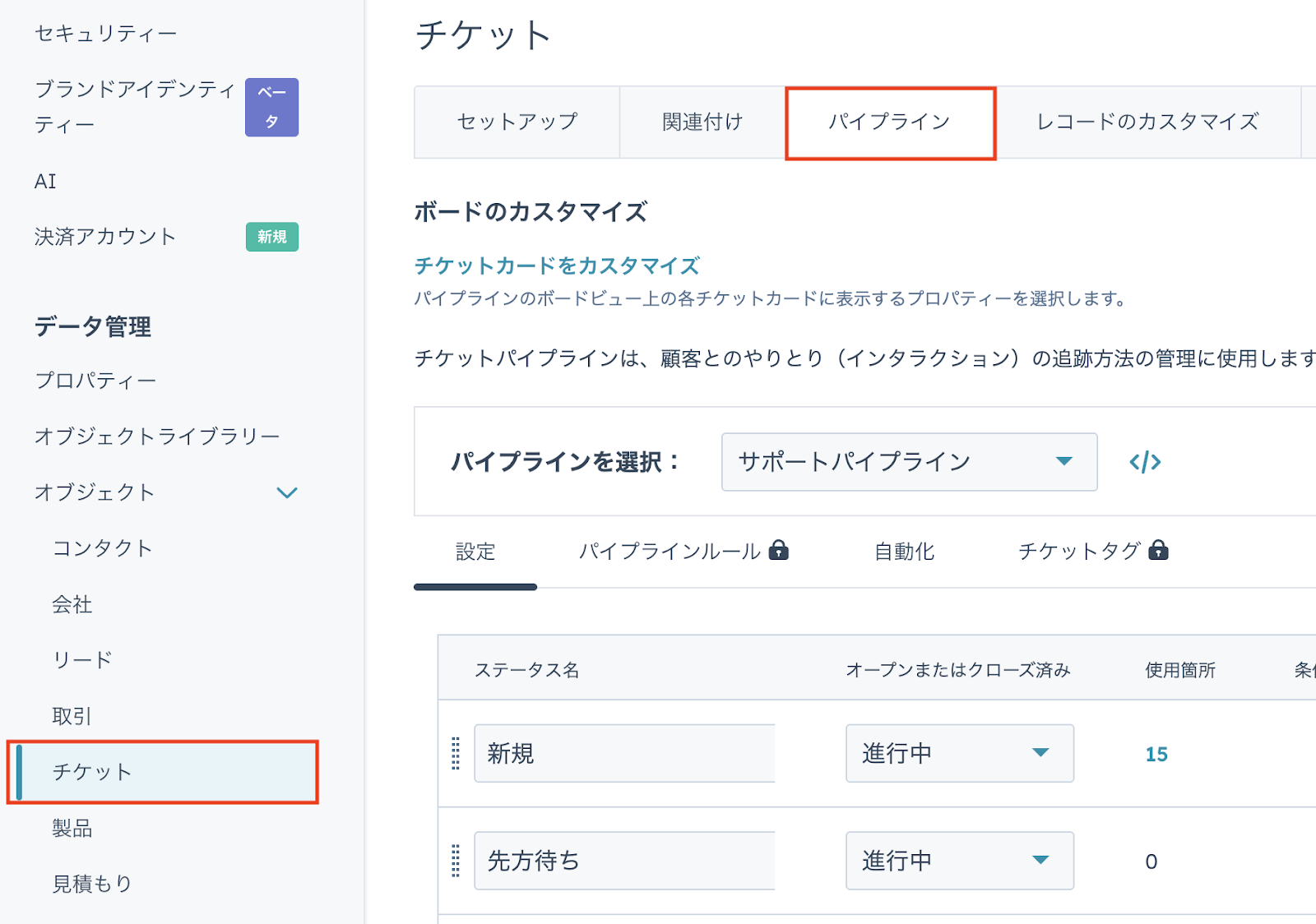
各ステータス横の </> ボタンをクリックすると、内部IDが表示されます。
このIDを指定することで、該当のステージにチケットを登録できます。
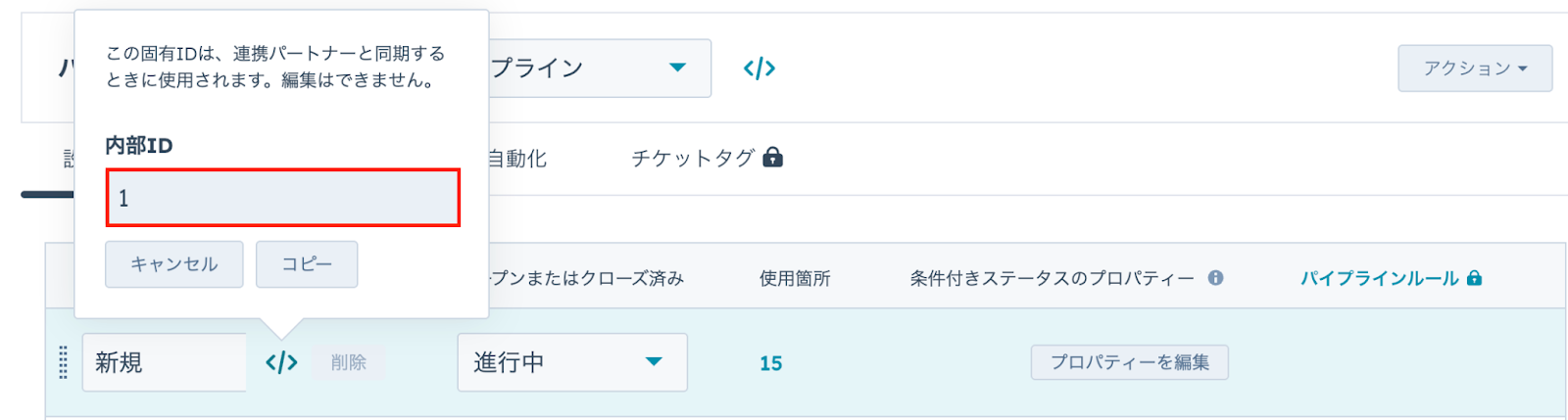
Yoomの操作画面に戻り、「パイプラインステージ」の入力欄に先ほど確認した内部IDを入力しましょう。その他の項目もお好みで設定可能です。注釈を参考に、必要に応じて設定してみてくださいね。
入力が完了したら「テスト」をクリックして、設定した内容でHubSpotにチケットが作成されるか確認してみましょう。
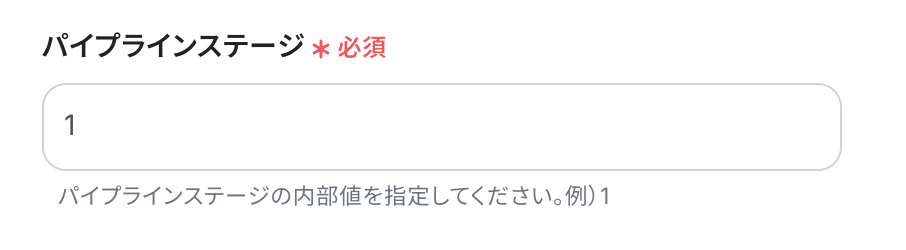
テストに成功すると、HubSpotに作成されたチケットに関する情報が一覧で表示されます。
あわせて、HubSpotの画面を開き、指定した内容でチケットが実際に作成されているかを確認してみましょう。問題がなければYoomの操作画面に戻り、「保存する」をクリックします。
以上ですべての設定が完了しました!
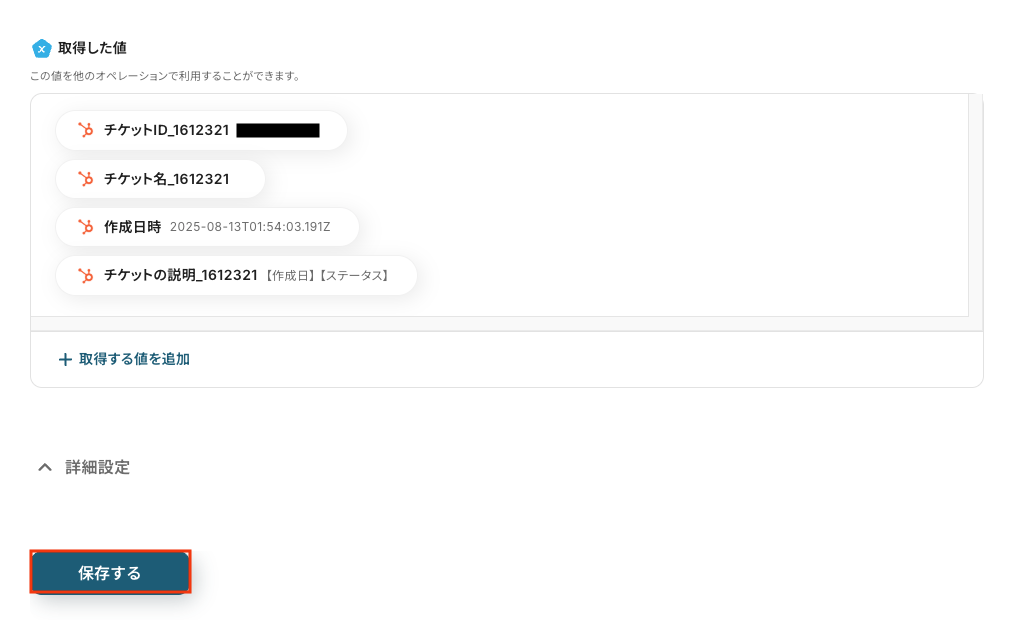
ステップ5: トリガーをONにし、フローが起動するかを確認
設定が完了すると、画面上に以下のようなメニューが表示されます。
トリガーをONにすることで、Freshdeskで新しいチケットが作成されたタイミングで、HubSpotにその内容が自動でチケットとして作成されるようになります。
実際にFreshdeskでチケットを作成し、HubSpotにチケットが作成されるかを確認してみましょう。
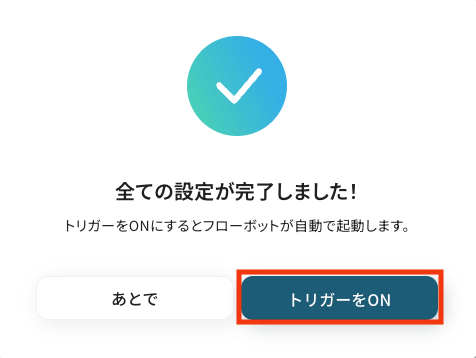
HubSpotのデータをFreshdeskに連携したい場合
今回はFreshdeskからHubSpotへデータを送る方法をご紹介しましたが、その逆でHubSpotからFreshdeskへ情報を自動連携することも可能です。
営業部門で獲得した顧客情報をサポート部門へスムーズに共有できるため、一貫した顧客体験の提供が実現します。
HubSpotで新しいコンタクトが作成されたら、Freshdeskにコンタクトを作成する
HubSpotで新規コンタクトが作成された際、その情報をトリガーとしてFreshdeskに自動登録します。
この連携により、営業チームが獲得した新規リードや顧客情報を、手動入力の手間なくサポートチームへ素早く共有でき、顧客からの問い合わせや依頼にも迅速な対応が可能となります。
HubSpotで新しいコンタクトが作成されたら、Freshdeskにコンタクトを作成する
試してみる
■概要
HubSpotで管理している顧客情報を、カスタマーサポートツールのFreshdeskへ手作業で登録していませんか?別々のツールに同じ情報を入力する作業は手間がかかるだけでなく、転記ミスなどのヒューマンエラーの原因にもなりかねません。このワークフローを活用すれば、HubSpotとFreshdeskの連携を自動化できるため、HubSpotに新しいコンタクトが登録されるだけで、Freshdeskにもコンタクト情報が自動で作成されます。
■このテンプレートをおすすめする方
・HubSpotとFreshdeskの両方を利用し、顧客情報の手入力に手間を感じている方
・カスタマーサポート業務で、対応の迅速化や顧客情報管理の精度向上を目指している方
・手作業によるデータ登録をなくし、営業からサポートへの情報連携を効率化したい方
■注意事項
・HubSpot、FreshdeskのそれぞれとYoomを連携してください。
・トリガーは5分、10分、15分、30分、60分の間隔で起動間隔を選択できます。
・プランによって最短の起動間隔が異なりますので、ご注意ください。
HubSpotで特定条件の新しいコンタクトが作成されたら、Freshdeskにコンタクトを作成する
HubSpotで「ライフサイクルステージが商談になった」などの条件に合致したコンタクトが作成された場合、その情報をFreshdeskに自動登録します。
これにより、商談が進行中でサポートが必要となる見込み顧客情報だけを効率的にサポート部門へ連携でき、Freshdesk側ではサポート対応に集中できる環境を整えられます。
HubSpotで特定条件の新しいコンタクトが作成されたら、Freshdeskにコンタクトを作成する
試してみる
■概要
HubSpotで管理している顧客情報を、カスタマーサポートツールのFreshdeskへ手作業で転記する際に、手間や入力ミスが発生していませんか?このワークフローは、HubSpotで特定の条件に合致する新しいコンタクトが作成された際に、Freshdeskへ自動でコンタクト情報を同期します。HubSpotとFreshdesk間のデータ連携を自動化し、手作業による非効率な業務を円滑に解消します。
■このテンプレートをおすすめする方
・HubSpotとFreshdeskを併用し、二重入力の手間をなくしたい方
・手作業によるデータ転記での入力漏れやミスを防ぎ、業務品質を高めたい方
・HubSpotで管理する顧客情報とFreshdeskの連携を自動化し、業務の属人化を防ぎたい方
■注意事項
・HubSpot、FreshdeskのそれぞれとYoomを連携してください。
・トリガーは5分、10分、15分、30分、60分の間隔で起動間隔を選択できます。
・プランによって最短の起動間隔が異なりますので、ご注意ください。
・分岐はミニプラン以上のプランでご利用いただける機能(オペレーション)となっております。フリープランの場合は設定しているフローボットのオペレーションはエラーとなりますので、ご注意ください。
・ミニプランなどの有料プランは、2週間の無料トライアルを行うことが可能です。無料トライアル中には制限対象のアプリや機能(オペレーション)を使用することができます。
FreshdeskやHubSpotを活用したその他の自動化テンプレート
FreshdeskやHubSpotを使えば、顧客対応や情報共有のスピードをぐっと高められます。日常の手作業を自動化することで、作業ミスの防止や業務効率化にもつながります。
Freshdeskを使った便利な自動化例
Freshdeskは、問い合わせや顧客情報を一元管理できる強力なツールです。外部アプリと連携すれば、さまざまな情報をリアルタイムに取り込み、対応のスピードと正確性を向上できます。
手動入力の負担を減らし、サポート業務に集中できる環境を作れます。
Gmailでメールを受信したら、Freshdeskでチケットを作成する
試してみる
■概要
Gmailに届くお問い合わせや依頼メールを、一件ずつ手作業でFreshdeskに登録していませんか。
こうしたルーティンワークは時間を要するだけでなく、転記ミスや対応漏れの原因にもなりかねません。
このワークフローは、GmailとFreshdeskのIntegrationを実現し、特定のラベルがついたメールを受信するとAIが内容を読み取り、Freshdeskへ自動でチケットを作成するため、カスタマーサポート業務の初動対応を効率化します。
■このテンプレートをおすすめする方
・GmailとFreshdeskを活用し、問い合わせ対応の工数を削減したいカスタマーサポート担当者の方
・手作業でのチケット登録による対応漏れや入力ミスを防ぎ、業務を標準化したいチームリーダーの方
・GmailとFreshdeskのIntegrationによって、どのような業務が自動化できるのかを知りたい方
■注意事項
・Gmail、FreshdeskのそれぞれとYoomを連携してください。
・トリガーは5分、10分、15分、30分、60分の間隔で起動間隔を選択できます。
・プランによって最短の起動間隔が異なりますので、ご注意ください。
Intercomで特定条件に合うコンタクトが作成されたら、Freshdeskにも追加する
試してみる
■概要
カスタマーサポートでIntercomとFreshdeskを併用していると、それぞれのツールに情報を手動で入力する手間がかかり、対応の遅れや入力ミスにつながることはありませんか。特に、Intercomで得た新しい顧客情報をFreshdeskへ反映させる作業は定型的でありながらも重要な業務です。このワークフローは、Intercomで特定の条件に合致するコンタクトが作成された際に、自動でFreshdeskにもコンタクト情報を追加します。FreshdeskとIntercom間の連携を自動化し、手作業による負担を軽減します。
■このテンプレートをおすすめする方
・IntercomとFreshdeskを併用し、コンタクト情報の手動入力に手間を感じている方
・FreshdeskとIntercom間のデータ連携を自動化し、業務の正確性を高めたいと考えている方
・顧客管理の二重入力をなくし、本来のコア業務に集中したいカスタマーサポート担当者の方
■注意事項
・IntercomとFreshdeskのそれぞれとYoomを連携してください。
・Intercomのマイアプリ連携方法は下記をご参照ください。
https://intercom.help/yoom/ja/articles/5723277
・分岐はミニプラン以上のプランでご利用いただける機能(オペレーション)となっております。フリープランの場合は設定しているフローボットのオペレーションはエラーとなりますので、ご注意ください。
・ミニプランなどの有料プランは、2週間の無料トライアルを行うことが可能です。無料トライアル中には制限対象のアプリや機能(オペレーション)を使用することができます。
Salesforceでリードが作成されたらFreshdeskに同期する
試してみる
■概要
「Salesforceでリードが作成されたらFreshdeskに同期する」ワークフローは、営業活動と顧客サポートの連携を自動化します。YoomのAPI連携機能を活用し、新規リード情報をすぐにFreshdeskに反映させることで、担当チーム間の情報共有を円滑にし、業務効率を向上させます。
■このテンプレートをおすすめする方
・SalesforceとFreshdeskを既に利用しているビジネス担当者
・営業チームとサポートチーム間の情報連携に課題を感じている方
・業務の自動化を進めて、手作業の負担を減らしたい企業のIT担当者
■注意事項
・Salesforce、FreshdeskのそれぞれとYoomを連携してください。
・トリガーは5分、10分、15分、30分、60分の間隔で起動間隔を選択できます。
・プランによって最短の起動間隔が異なりますので、ご注意ください。
・Salesforceはチームプラン・サクセスプランでのみご利用いただけるアプリとなっております。フリープラン・ミニプランの場合は設定しているフローボットのオペレーションやデータコネクトはエラーとなりますので、ご注意ください。
・チームプランやサクセスプランなどの有料プランは、2週間の無料トライアルを行うことが可能です。無料トライアル中には制限対象のアプリを使用することができます。
Meta広告(Facebook)で登録されたリード情報をFreshdeskに同期する
試してみる
■概要
「Meta広告(Facebook)で登録されたリード情報をFreshdeskに同期する」ワークフローは、広告から得られたリードデータを自動的にFreshdeskに連携し、顧客対応をスムーズにする業務ワークフローです。
FacebookのMeta広告を活用して獲得したリード情報を、一つ一つ手動でFreshdeskに登録するのは手間がかかってしまいます。Yoomを使えば、このプロセスを自動化し、効率的にリード管理が可能になります。広告運用とカスタマーサポートをシームレスに連携させ、ビジネスの成長をサポートします。
■このテンプレートをおすすめする方
・Meta広告(Facebook)を活用してリードを獲得しているマーケティング担当者
・Freshdeskを使用して顧客サポートを行っており、リード情報の管理を効率化したい方
・リード情報の手動入力による作業負担やヒューマンエラーを減らしたい企業
■注意事項
・Meta広告(Facebook)、FreshdeskそれぞれをYoomと連携してください。
・トリガーは5分、10分、15分、30分、60分の間隔で起動間隔を選択できます。
・プランによって最短の起動間隔が異なりますので、ご注意ください。
Shopifyで顧客が作成されたらFreshdeskにも同期する
試してみる
■概要
「Shopifyで顧客が作成されたらFreshdeskにも同期する」ワークフローは、顧客情報の二重入力を防ぎ、サポート対応を迅速化する業務ワークフローです。Yoomを活用することで、ShopifyとFreshdesk間のデータ連携がスムーズに行われ、管理業務の負担を軽減します。
■このテンプレートをおすすめする方
・Shopifyでの顧客管理とFreshdeskでのサポート管理を両立させたい方
・複数のシステム間でのデータ同期に手間を感じている運用担当者
・顧客データの一貫性を維持し、サポートチームの作業効率を向上させたい企業
■注意事項
・Shopify、FreshdeskのそれぞれとYoomを連携してください。
・Shopifyはチームプラン・サクセスプランでのみご利用いただけるアプリとなっております。フリープラン・ミニプランの場合は設定しているフローボットのオペレーションやデータコネクトはエラーとなりますので、ご注意ください。
・チームプランやサクセスプランなどの有料プランは、2週間の無料トライアルを行うことが可能です。無料トライアル中には制限対象のアプリを使用することができます。
HubSpotを使った便利な自動化例
HubSpotは、顧客管理や営業活動をサポートする多機能なプラットフォームです。フォームや外部アプリと連携することで、顧客情報や問い合わせ内容をすばやく共有し、営業・サポート間の情報の断絶を防げます。
これにより、顧客対応のスピードと満足度を同時に高められます。
Jotformでフォームが送信されたら、HubSpotにチケットを作成する
試してみる
Jotformでフォームが送信されたら、HubSpotにチケットを作成するフローです。
LINEでメッセージを受信したら、HubSpotにチケットを作成する
試してみる
■概要
LINE公式アカウントに届くお客様からの問い合わせを、一件ずつ手作業でHubSpotに転記していませんか?
この作業は時間がかかるだけでなく、入力漏れや対応遅延の原因にもなりがちです。
このワークフローは、HubSpotとLINE公式アカウントの連携を自動化し、LINE公式アカウントでメッセージを受信した際に、HubSpotへ自動でチケットを作成します。
これにより、問い合わせ対応の初動を効率化し、顧客満足度の向上に繋げられます。
■このテンプレートをおすすめする方
・LINE公式アカウントからの問い合わせをHubSpotで管理しているカスタマーサポート担当の方
・HubSpotとLINE公式アカウントの連携を手作業で行っており、工数削減や対応漏れの防止をしたい方
・LINE公式アカウント経由の顧客対応を効率化し、より効率的なサポート体制を構築したいと考えている方
■注意事項
・LINE公式アカウント、HubSpotのそれぞれとYoomを連携してください。
Webflowのフォームが送信されたらHubSpotにチケットを作成する
試してみる
Webflowのフォームが送信されたらHubSpotにチケットを作成するフローです。
ZohoCRMで新規の見込み客が作成されたら、HubSpotにチケットを作成する
試してみる
ZohoCRMで新規の見込み客が作成されたら、HubSpotにチケットを作成するフローです。
フォームの問い合わせをDifyで翻訳し、HubSpotにチケット登録する
試してみる
■概要
「フォームの問い合わせをDifyで翻訳し、HubSpotにチケット登録する」フローは、多言語の問い合わせ対応を効率化する業務ワークフローです。
問い合わせフォームから送信された内容をDifyで自動翻訳し、HubSpotにチケットとして登録することで、異なる言語の顧客対応をスムーズに行えます。
これにより、グローバルな顧客基盤を持つ企業の業務効率が大幅に向上します。
■このテンプレートをおすすめする方
・多言語での顧客対応を必要とするカスタマーサポート担当者の方
・問い合わせフォームのデータをHubSpotで一元管理したいマーケティング担当者の方
・DifyとHubSpotを活用して業務を自動化し、効率化を図りたいビジネスオーナーの方
・国際的な顧客基盤を持ち、迅速な対応を求められる営業チームの方
・多様な言語の問い合わせを迅速かつ正確に処理したいサポートチームの方
■注意事項
・Dify、HubSpotのそれぞれとYoomを連携してください。
まとめ
FreshdeskとHubSpotの連携を自動化することで、これまで手作業で行っていた両ツール間のデータ転記作業の手間を削減し、ヒューマンエラーを防ぐことができます。
これにより、サポート部門と営業・マーケティング部門の情報が素早く同期され、担当者はより迅速に正確な情報に基づいて業務を進められるため、本来注力すべき顧客とのコミュニケーションや戦略的な業務に集中できる環境が整います。
今回ご紹介したような業務自動化を実現できるノーコードツール「Yoom」を使えば、プログラミングの知識がない方でも、直感的な操作で簡単に業務フローを構築できます。
もし自動化に少しでも興味を持っていただけたなら、ぜひこちらから無料登録して、Yoomによる業務効率化を体験してみてください!
よくあるご質問
Q:Freshdeskのカスタムフィールドも連携できますか?
A:可能です。ただし、カスタムフィールドの値は自動では取得されません。トリガーアクションの取得した値の下部にある「+取得する値を追加」から、カスタムフィールドの設定を行ってください。
参考:「取得する値」を追加する方法
Q:この連携は、Yoomのタスクをどのくらい消費しますか?
A:アクションの数がそのまま消費タスク数になります。
フローボット上に表示されているアクションが1つ=1タスクとしてカウントされ、トリガーはタスク消費の対象外です。
Q:今回の連携は、双方向での同期にも対応していますか?
A:はい、対応しています。
本記事では「Freshdesk→HubSpot」の連携方法をご紹介しましたが、「HubSpot→Freshdesk」への情報追加や更新にも対応しています。
こちらの逆パターンについては記事後半でテンプレートを紹介していますので、すぐにお試しいただけます。